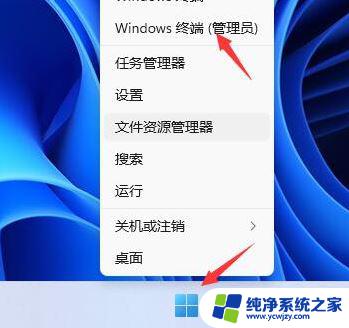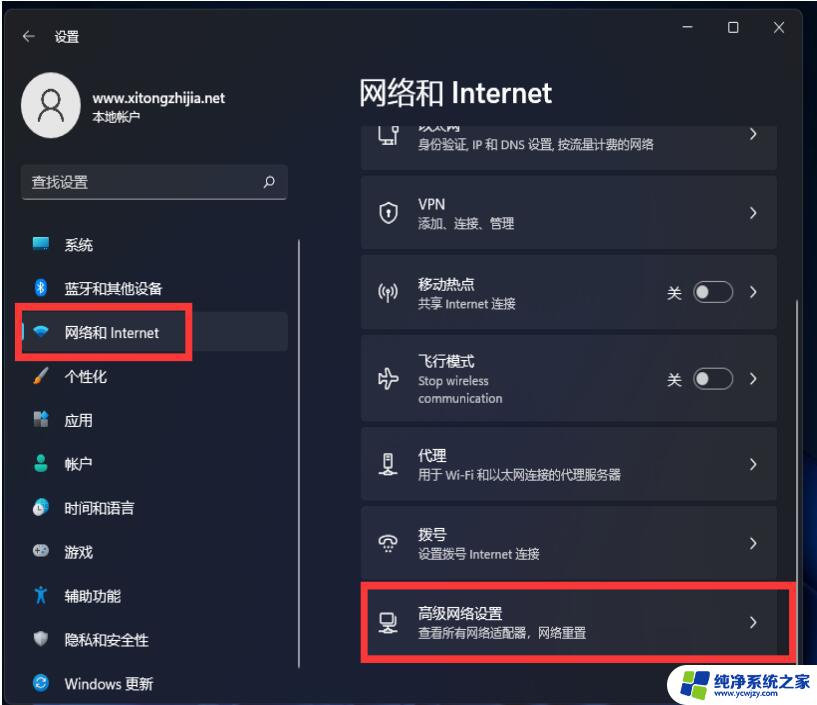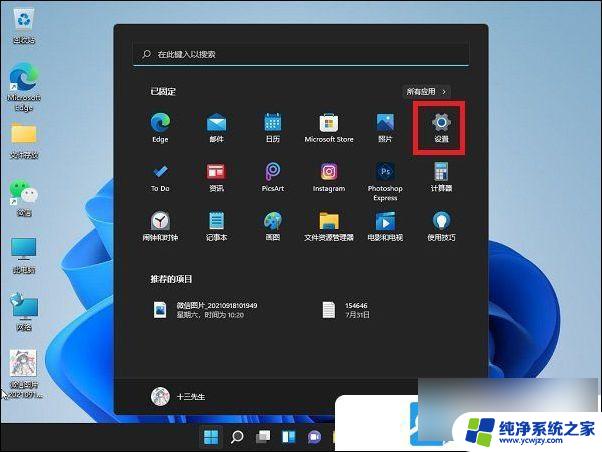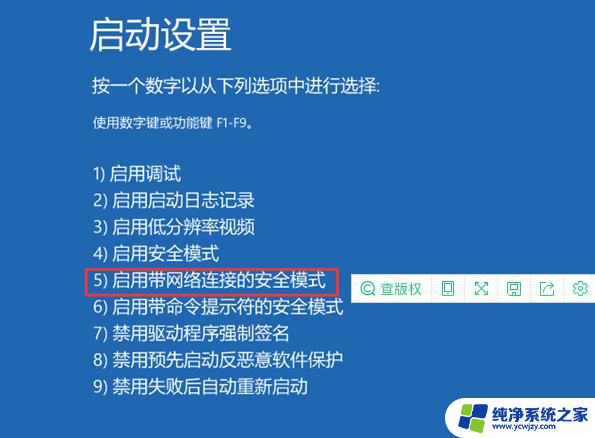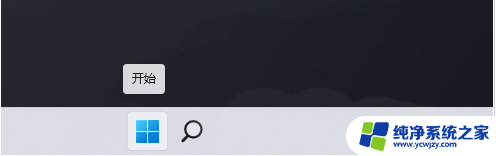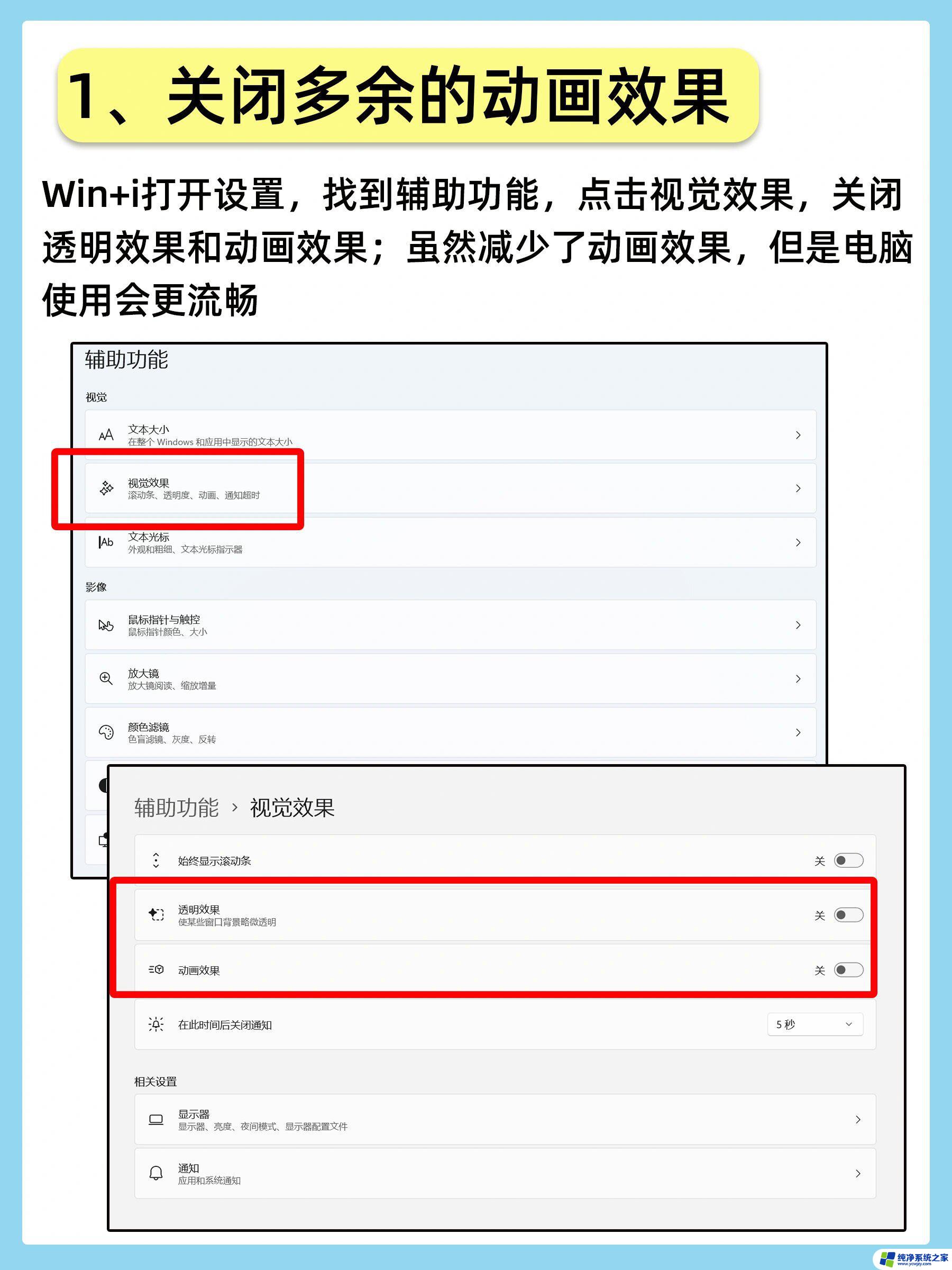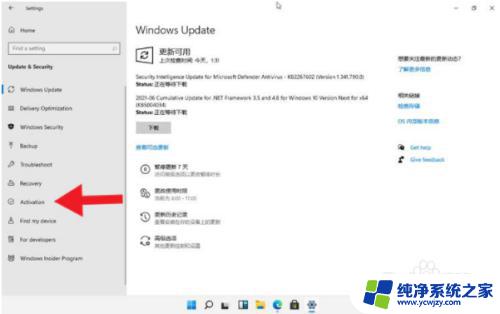win11获取正版office怎么关掉
更新时间:2024-04-10 16:03:24作者:yang
在使用Windows 11系统时,有些用户可能会遇到Excel打开时总是提示获取正版Office的情况,这种情况可能会影响用户的使用体验,让人感到困扰。如何解决这个问题呢?下面我们就来探讨一下如何在Windows 11系统中关闭获取正版Office的提示,让用户能够更顺畅地使用Excel等Office软件。
具体方法:
1.打开excel文件,发现有提示“获取正版OFFICE”,点击菜单上的“文件”
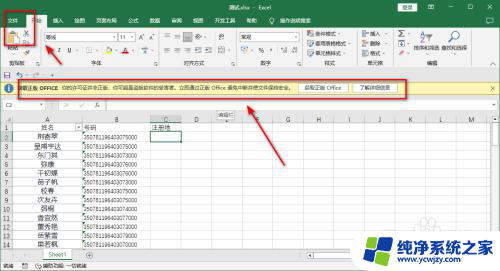
2.选择“更多”->"账号"
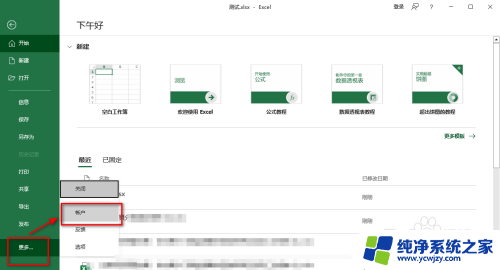
3.进入账户信息页面,点击“管理设置”
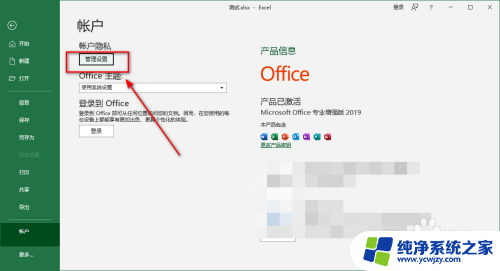
4.在管理设置中取消所有勾选项后点击确定
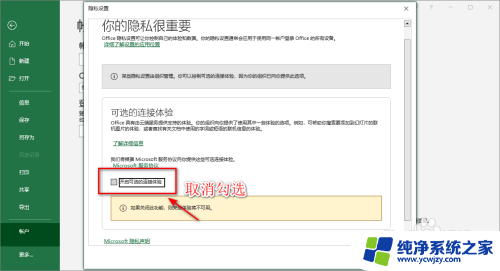
5.弹窗提示重启office,点击“确定”重启office后打开excel文件就不会出现这个提示了
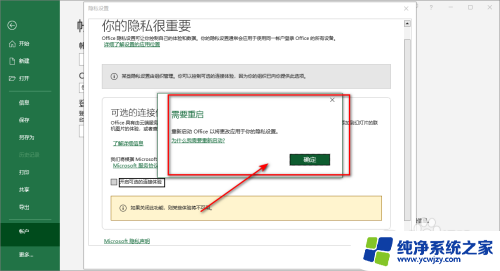
以上是关闭正版Office的Win11获取方法的全部内容,如果您遇到相同问题,可以参考本文中介绍的步骤进行修复,希望能对大家有所帮助。